Comment limiter l'accès à une plage de cellules dans Excel ?
Si vous protégez une feuille avec la fonctionnalité Protéger la feuille dans Excel, toutes les cellules de la feuille entière seront protégées. Cependant, dans certains cas, vous pourriez vouloir limiter l'accès uniquement à une plage de cellules tout en laissant les autres éditables. Comment résoudre ce problème ? Dans cet article, je vais expliquer comment limiter l'accès à une plage de cellules dans Excel.
Restreindre l'accès aux cellules
 Restreindre l'accès aux cellules
Restreindre l'accès aux cellules
1. Sélectionnez toute la feuille de calcul en cliquant sur le triangle dans le coin supérieur gauche. Voir capture d'écran :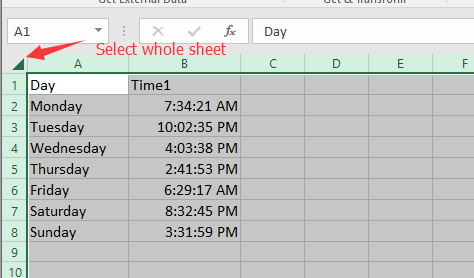
2. Faites ensuite un clic droit et choisissez Format de cellule dans le menu contextuel. Voir capture d'écran :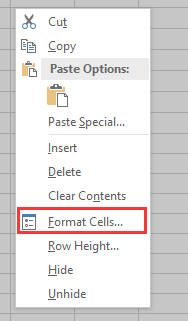
3. Dans la fenêtre Format de cellule sous l'onglet Protection décochez l'option Verrouiller Voir capture d'écran :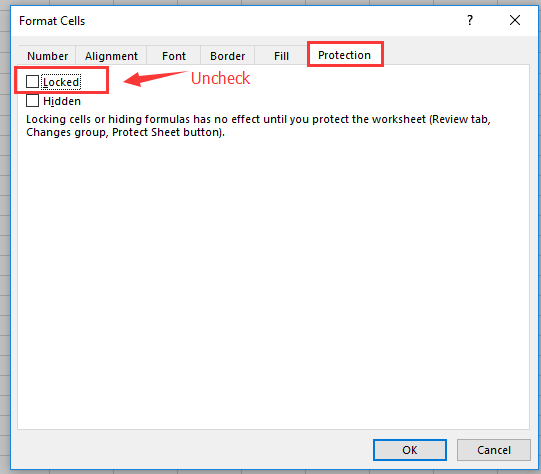
4. Cliquez sur OK, puis sélectionnez la plage dont vous souhaitez limiter l'accès, et appuyez simultanément sur les touches Ctrl + 1 pour activer à nouveau la fenêtre Format de cellule puis cochez l'option Verrouiller sous l'onglet Protection Voir capture d'écran :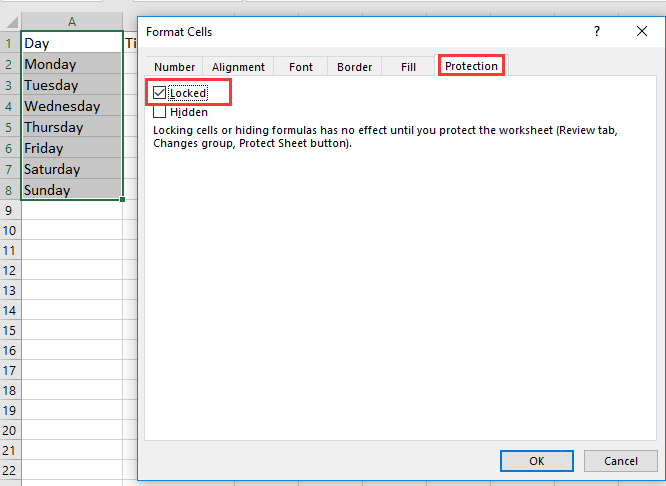
5. Cliquez sur OK. Ensuite, allez dans Révision > Protéger la feuille pour activer la boîte de dialogue Protéger la feuille, puis cochez l'option Protéger la feuille de calcul et le contenu des cellules verrouillées, ainsi que Sélectionner les cellules non verrouillées ou d'autres options selon vos besoins dans la section Autoriser tous les utilisateurs de cette feuille de calcul à, entrez et confirmez le mot de passe. Voir capture d'écran.
 |
 |
6. Cliquez sur OK. Maintenant, seules les cellules verrouillées ne peuvent pas être modifiées, tandis que les autres cellules sont libres d'être éditées.
Meilleurs outils de productivité pour Office
Améliorez vos compétences Excel avec Kutools pour Excel, et découvrez une efficacité incomparable. Kutools pour Excel propose plus de300 fonctionnalités avancées pour booster votre productivité et gagner du temps. Cliquez ici pour obtenir la fonctionnalité dont vous avez le plus besoin...
Office Tab apporte l’interface par onglets à Office, simplifiant considérablement votre travail.
- Activez la modification et la lecture par onglets dans Word, Excel, PowerPoint, Publisher, Access, Visio et Project.
- Ouvrez et créez plusieurs documents dans de nouveaux onglets de la même fenêtre, plutôt que dans de nouvelles fenêtres.
- Augmente votre productivité de50 % et réduit des centaines de clics de souris chaque jour !
Tous les modules complémentaires Kutools. Une seule installation
La suite Kutools for Office regroupe les modules complémentaires pour Excel, Word, Outlook & PowerPoint ainsi qu’Office Tab Pro, idéal pour les équipes travaillant sur plusieurs applications Office.
- Suite tout-en-un — modules complémentaires Excel, Word, Outlook & PowerPoint + Office Tab Pro
- Un installateur, une licence — installation en quelques minutes (compatible MSI)
- Une synergie optimale — productivité accélérée sur l’ensemble des applications Office
- Essai complet30 jours — sans inscription, ni carte bancaire
- Meilleure valeur — économisez par rapport à l’achat d’add-ins individuels